Como fazer backup eficiente do Hyper-V para o Synology
Leonardo atualizou em 29/10/2025 para Backup e Recuperação | Mais Artigos
A virtualização de servidores melhora a eficiência e a flexibilidade dos ambientes de TI das empresas. É simples virtualizar um servidor Windows e começar a utilizar máquinas virtuais Hyper-V. As VMs Hyper-V são usadas para dar suporte a todos os tipos de sistemas empresariais. Portanto, é crucial fazer backups regulares dos dados das VMs Hyper-V para evitar qualquer potencial perda de dados.
Converse com nossos especialistas!
Clique aqui para entrar em contato com nossos especialistas para uma avaliação gratuita
Inicie um chat ao vivo com um especialista da EaseUS para personalizar uma solução de backup empresarial específica para as suas necessidades. Estamos aqui para ajudar você com o seguinte:
- Iniciar um teste gratuito
- Obter uma cotação
- Agende uma demonstração gratuita
O Synology é um NAS comumente usado para armazenamento de dados em empresas. Neste artigo, apresentamos três métodos para fazer backup do Hyper-V no Synology: utilizando o Synology Active Backup for Business, o Windows Server Backup ou o EaseUS Todo Backup Enterprise . Você tem a flexibilidade de escolher o método de backup que melhor se adapta às suas necessidades.
Como fazer backup do Hyper-V no Synology com o Active Backup for Business
O Active Backup for Business é uma ferramenta que permite proteger seus ambientes Hyper-V. Abaixo, você encontrará instruções passo a passo sobre como criar uma tarefa de backup usando este recurso.
1. Baixe o Active Backup for Business no Package Center no seu Synology NAS.
2. Para começar a usar o Active Backup for Business, selecione Máquina Virtual > aba Microsoft Hyper-V e clique em Gerenciar Hipervisor > Adicionar . Insira o endereço do servidor e as informações da conta para estabelecer uma conexão com o seu Hyper-V.

3. Escolha a VM que deseja fazer backup na lista e clique no botão Criar tarefa para acessar o assistente de backup.
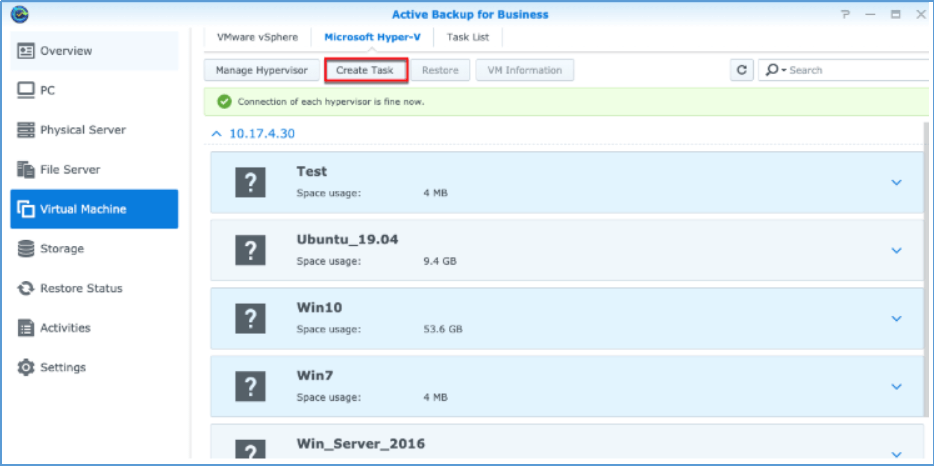
4. Selecione uma pasta compartilhada como destino do backup e clique em Avançar . Em seguida, você precisará especificar o nome e selecionar as máquinas virtuais para esta tarefa de backup.


5. Personalize as configurações e o agendamento de backup e ative a Política de Retenção com base em suas necessidades.
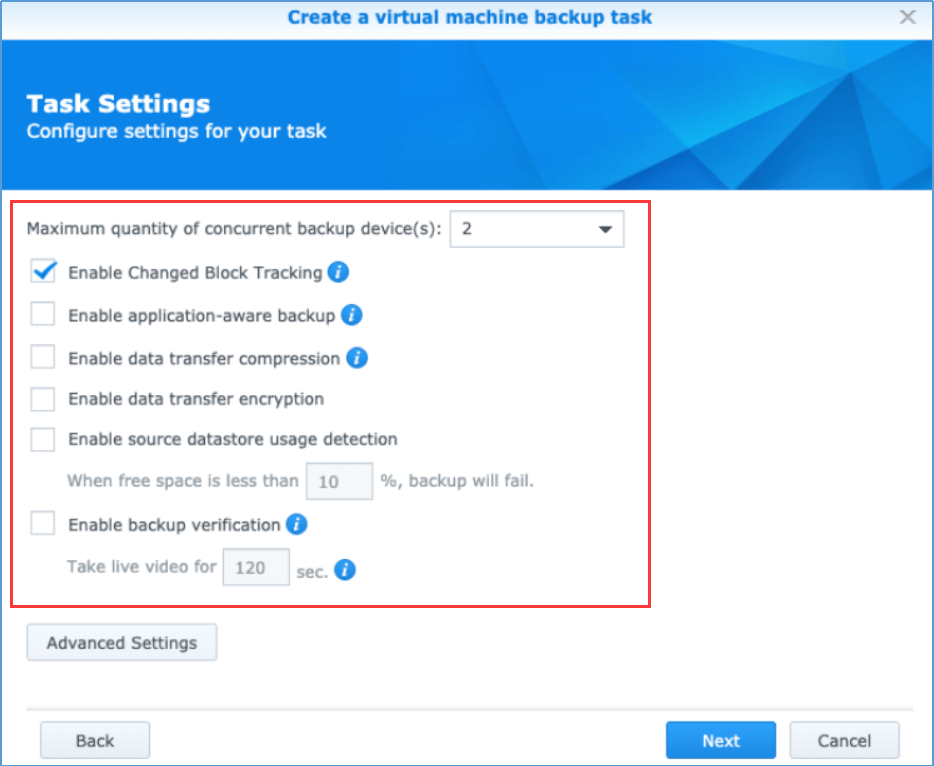
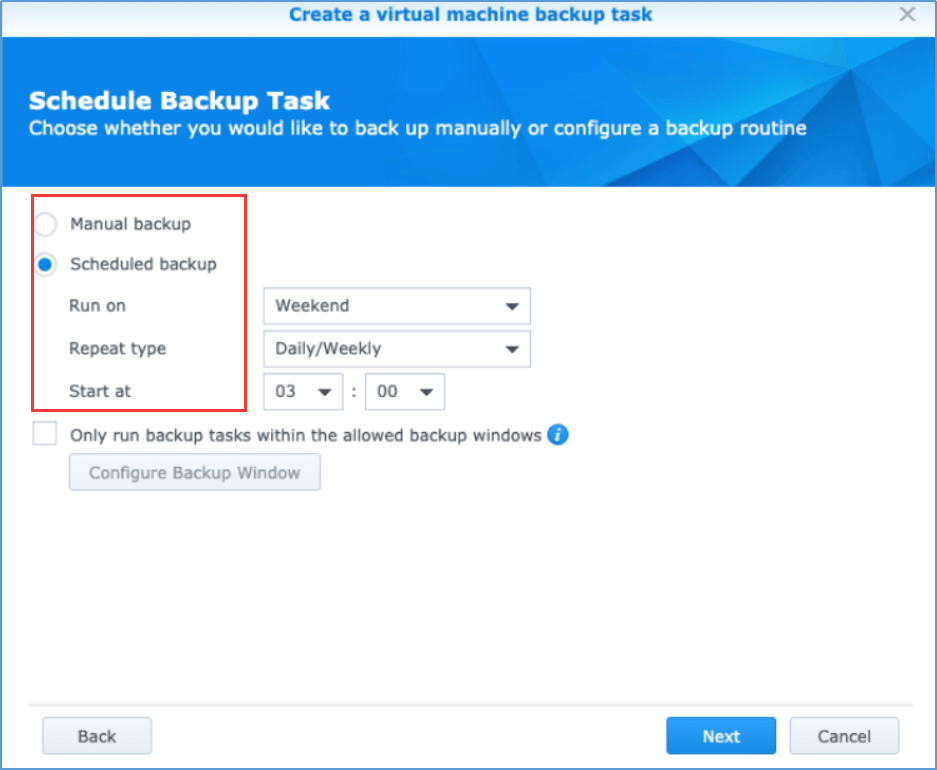

6. Depois de revisar o resumo e confirmar todas as configurações da tarefa, clique em Aplicar para iniciar o processo de backup do Hyper-V.
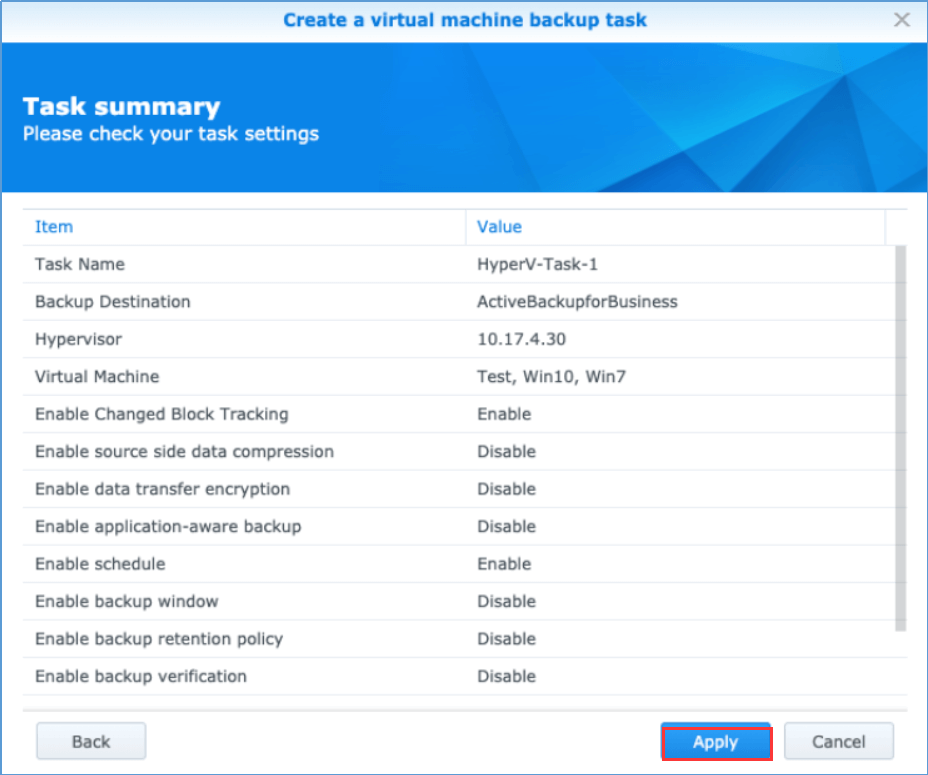
Como fazer backup do Hyper-V no Synology com o Windows Server Backup
O Backup do Windows Server foi projetado especificamente para backup de dados em um ambiente de servidor Windows. Após a instalação do Backup do Windows Server, você pode fazer backup do seu Hyper-V no Synology seguindo estes passos.
1. Certifique-se de que seu Synology NAS esteja configurado e acessível na rede. E configure uma pasta compartilhada no Synology NAS para servir como destino de backup.
2. Abra o Backup do Windows Server no painel do Gerenciador do Servidor. Na janela exibida, clique em Fazer Backup Único no menu Ação.
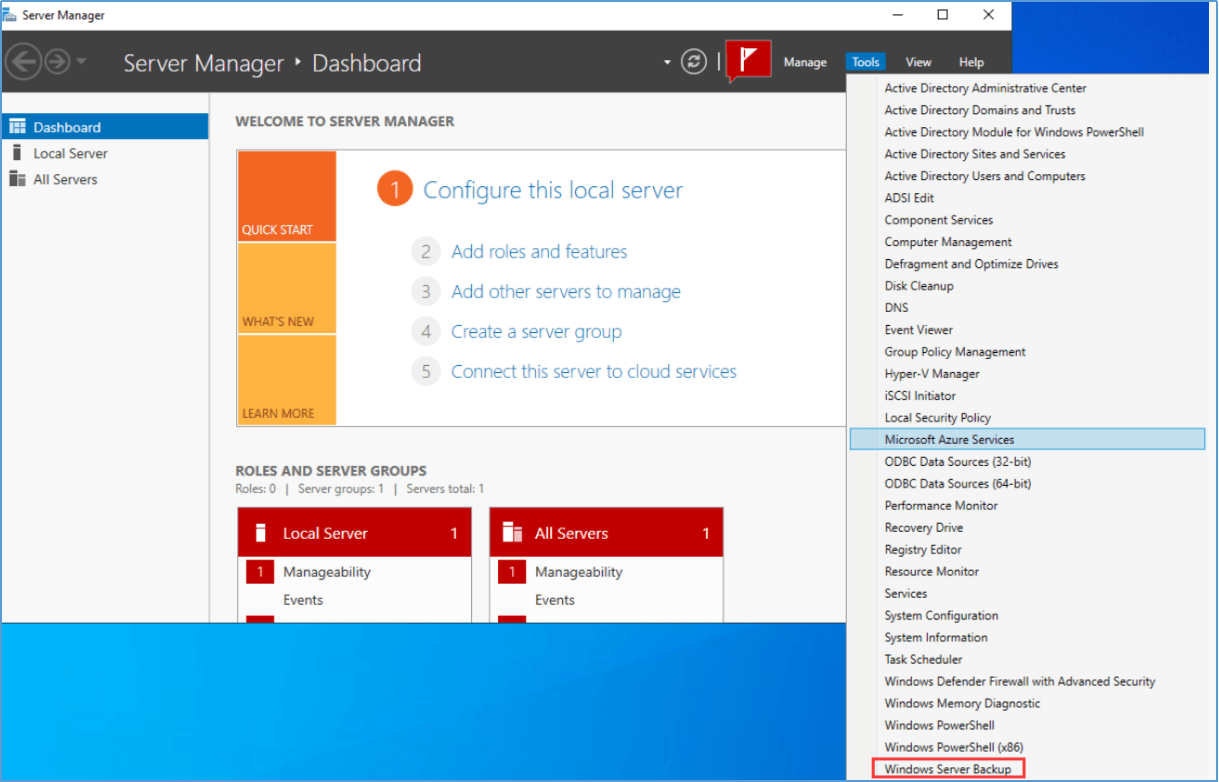
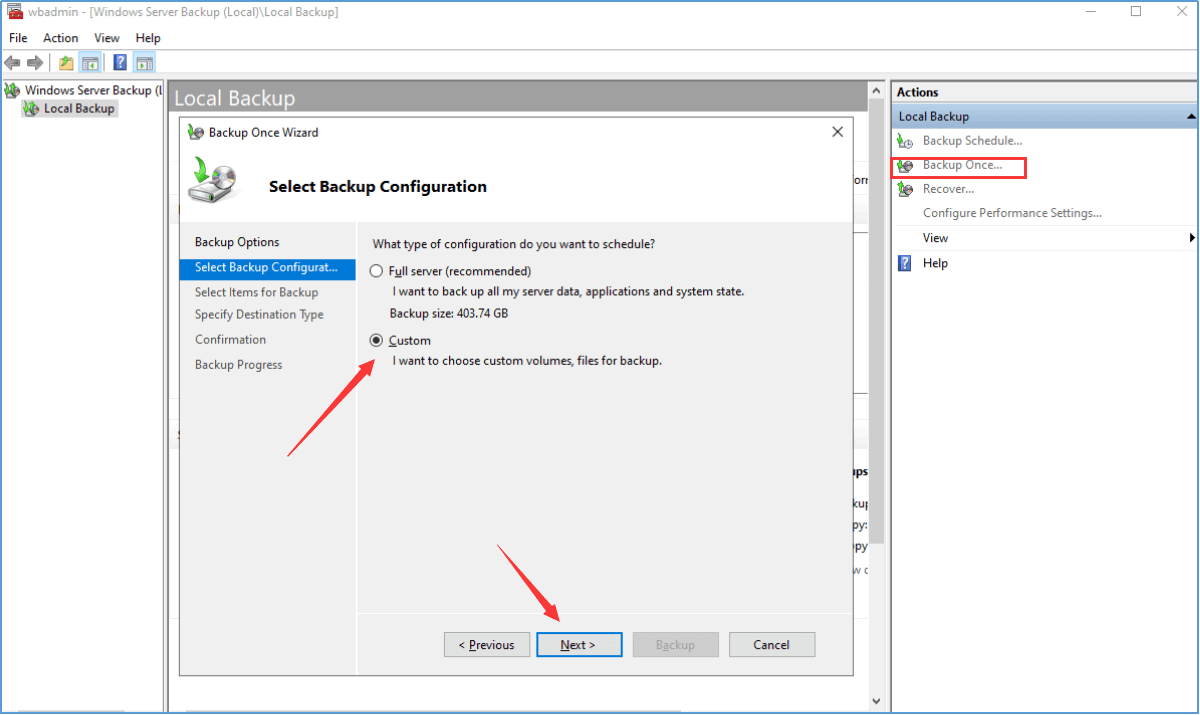
3. Clique em Adicionar Itens . Uma lista de volumes será exibida, permitindo que você selecione a opção Hyper-V . Clique em OK e prossiga para a próxima etapa.

4. Selecione a pasta compartilhada Synology como destino para armazenar seu backup. Em seguida, clique em Backup . O processo de backup do seu Hyper-V será iniciado.
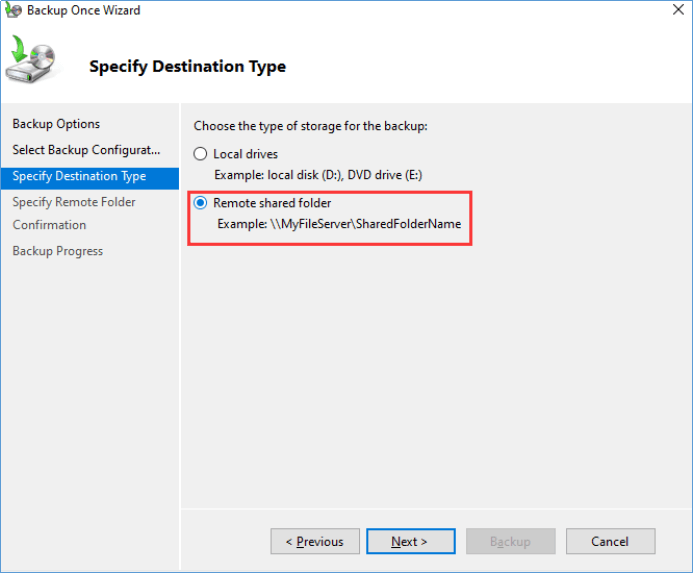


Faça backup do Hyper-V para Synology com o EaseUS Todo Backup Enterprise
Embora possa haver requisitos e limitações com as ferramentas mencionadas acima para fazer backup de VMs do Hyper-V em um Synology NAS, oferecemos uma solução de backup superior para essa tarefa.
O EaseUS Todo Backup Enterprise é uma solução profissional de backup e recuperação de desastres projetada para ambientes de TI corporativos. Ele suporta o backup de VMs Hyper-V em diversas versões do Windows Server, incluindo 2003/2008/2008 R2/2012/2012 R2/2016/2019. Esta solução permite que você designe um Synology NAS como destino de backup. Com sua interface amigável, você pode criar facilmente tarefas de backup e restauração. Sempre que precisar fazer backup de uma VM Hyper-V, você pode fazê-lo em apenas 3 etapas simples.
1. Após instalar o EaseUS Todo Backup Enterprise na máquina virtual, inicie-o e clique em Nova tarefa para configurar um novo backup.
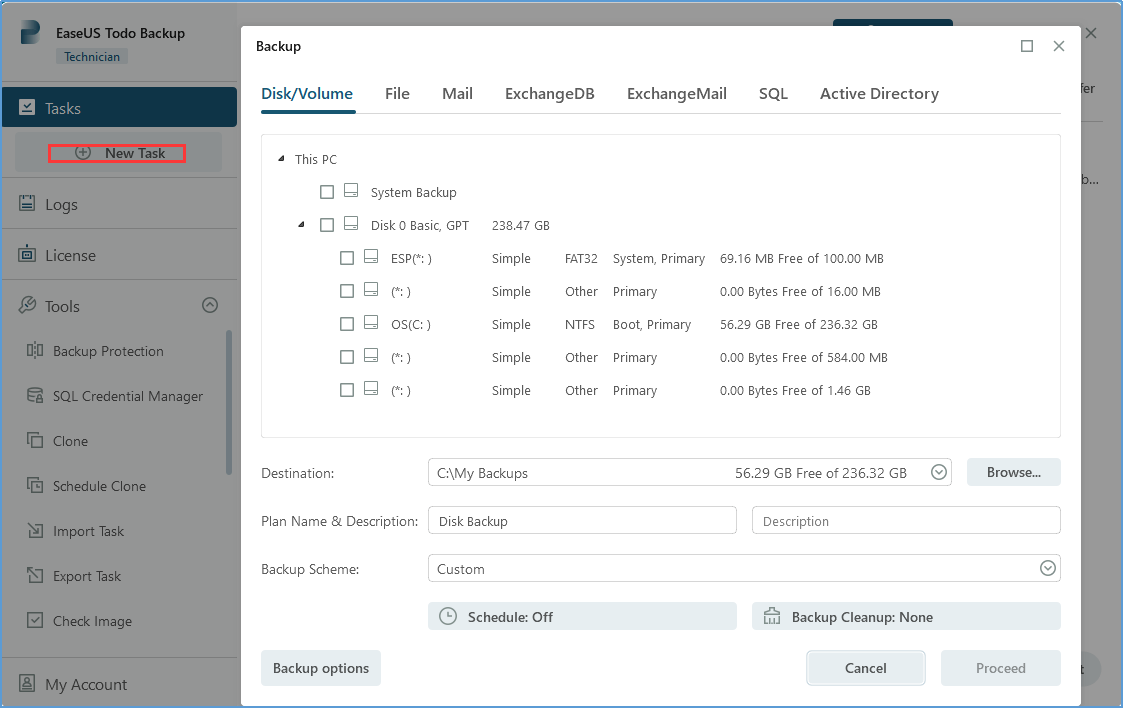
2. Selecione a unidade NAS como destino do backup. Em seguida, insira o IP/Nome do dispositivo NAS e as credenciais apropriadas para estabelecer uma conexão com o NAS. Escolha uma pasta para armazenar seu backup.


3. Configure as configurações de backup, incluindo o agendamento de backup , a política de retenção e as opções de criptografia . Após concluir todas as configurações, clique em Prosseguir para iniciar a tarefa de backup.

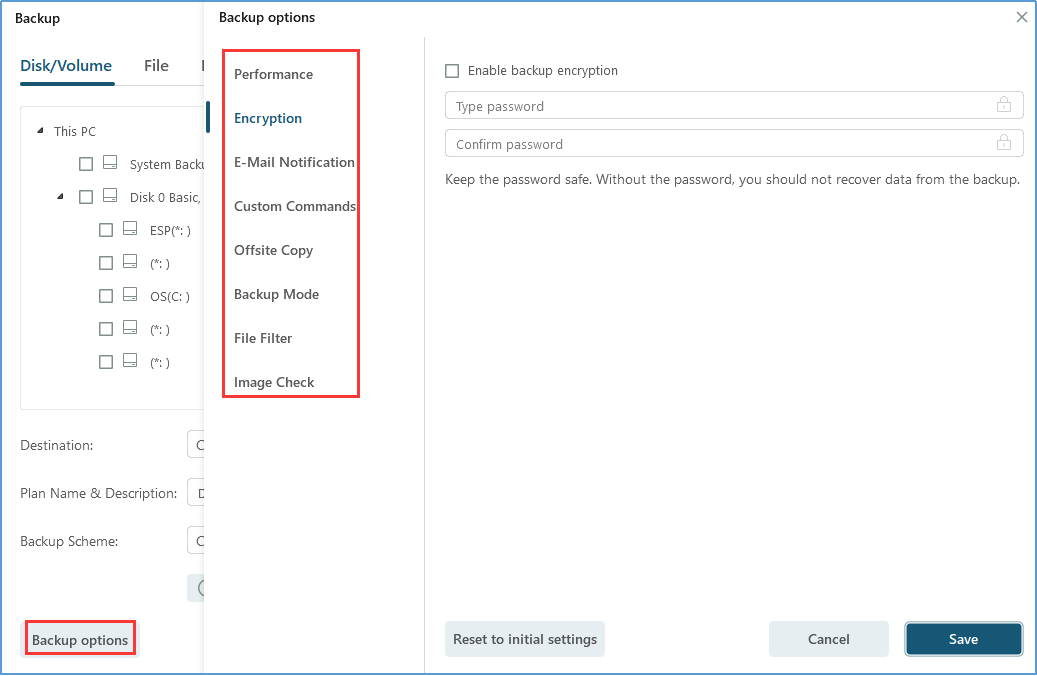
Conclusão
O EaseUS Todo Backup Enterprise oferece opções avançadas para backup de VMs Hyper-V em um NAS. Esta poderosa solução de backup empresarial está disponível para teste gratuito, então não perca.
Perguntas frequentes sobre como fazer backup eficiente do Hyper-V para o Synology
1. Qual software posso usar para fazer backup do Hyper-V no Synology?
Você pode usar um software de backup de terceiros, como o EaseUS Todo Backup Enterprise, para fazer backup de VMs do Hyper-V no Synology NAS.
2. Preciso instalar algum software adicional no Synology NAS para fazer backup de VMs do Hyper-V?
Não, você não precisa instalar nenhum software adicional no Synology NAS. Você pode usar o protocolo SMB ou NFS para acessar o NAS e copiar os arquivos de backup.
3. Como posso garantir a segurança dos backups armazenados no Synology NAS?
Você pode habilitar a criptografia no EaseUS Todo Backup Enterprise para proteger arquivos de backup.
4. Qual é o agendamento de backup recomendado para VMs do Hyper-V?
É recomendável agendar backups diários das VMs do Hyper-V para garantir a proteção dos dados e a recuperação rápida em caso de qualquer falha.
Artigos relacionados
-
Como funciona o backup do Windows? Explicação para todas as 3 ferramentas de backup do Windows
![article]() Jacinta 2025-10-24
Jacinta 2025-10-24
-
![article]() Rita 2025-10-24
Rita 2025-10-24
-
Sincronize arquivos entre dois computadores de 4 maneiras simples
![article]() Leonardo 2025-10-24
Leonardo 2025-10-24
-
Como usar o ponto de verificação do Hyper-V
![article]() Leonardo 2025-10-24
Leonardo 2025-10-24
Prêmios e avaliações
"Faça backup, restaure e recupere documentos, bem como crie um disco de emergência e limpe totalmente o HD."
- Por Mircea Dragomir
Leia mais >>

EaseUS Todo Backup
Programa de backup inteligente para seus arquivos e computador inteiro no Windows 11/10/8/7.
Baixar Grátis100% Seguro
Tamanho: 1,88MB
![]()
